
Colunas Bluetooth são dispositivos portáteis muito convenientes com suas vantagens e desvantagens. Eles ajudam a expandir as capacidades de um laptop para jogar som e podem se encaixar em uma pequena mochila. Muitos deles têm boas características e soam muito bem. Hoje vamos falar sobre como conectar esses dispositivos a um laptop.
Conecte os alto-falantes Bluetooth.
Conecte essas colunas Como qualquer dispositivo Bluetooth não é nada difícil, você só precisa executar uma série de ações.
- Primeiro, você precisa posicionar a coluna mais perto do laptop e ligá-lo. Um lançamento bem-sucedido é geralmente indicado por um pequeno indicador na caixa do gadget. Ele pode nascer como continuamente e piscando.
- Agora você pode ligar o adaptador Bluetooth no próprio laptop. Nos teclados de alguns laptops para esses fins, há uma chave especial com o ícone correspondente localizado no bloco F1-F12. Deve ser pressionado em combinação com "fn".
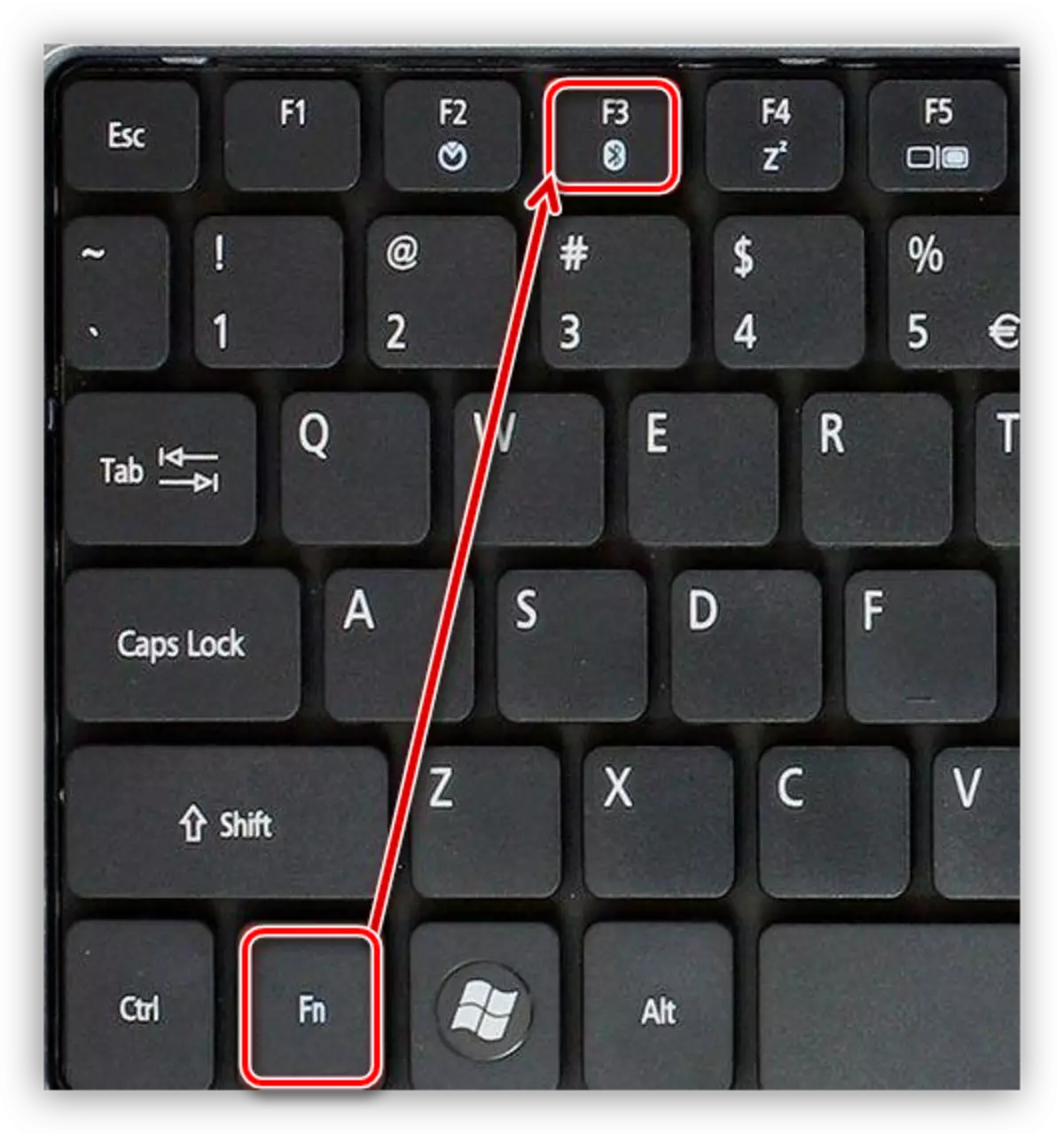
Se não houver tais chaves ou sua busca causa dificuldades, você poderá ativar o adaptador e do sistema operacional.
Consulte Mais informação:
Ativando a função Bluetooth no Windows 10
Ativando o Bluetooth no Windows 8 Laptop
- Depois de todas as ações preparatórias, você deve ativar o modo de emparelhamento na coluna. Nós não vamos dar uma designação precisa deste botão aqui porque eles podem ser chamados e olhar de maneiras diferentes. Leia o manual a ser fornecido completo.
- Em seguida, você deve conectar o dispositivo Bluetooth no sistema operacional. Para todos esses gadgets, as ações serão padrão.
Leia mais: Conecte fones de ouvido sem fio a um computador
Para as ações do Windows 10 será o seguinte:
- Nós vamos para o menu "Iniciar" e procurando o ícone "parâmetros".

- Em seguida, vá para a seção "Dispositivos".

- Ligue o adaptador se tiver sido desativado e clique na mais para adicionar o dispositivo.
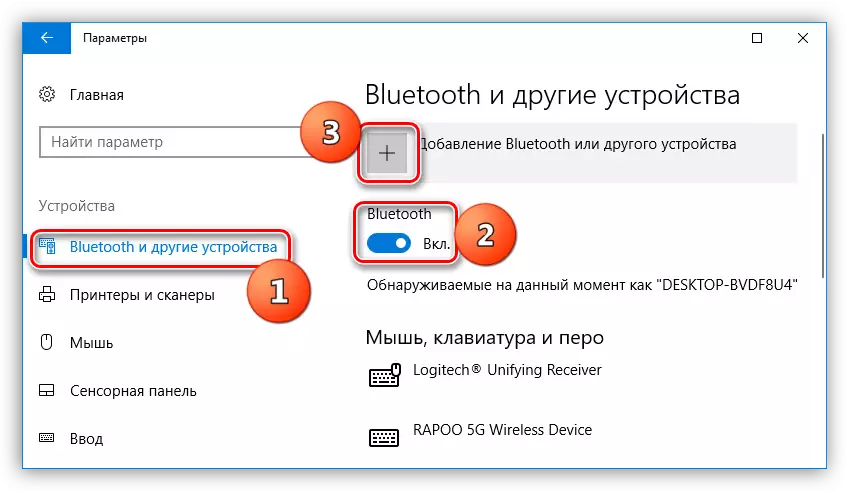
- Em seguida, selecione o ponto correspondente no menu.
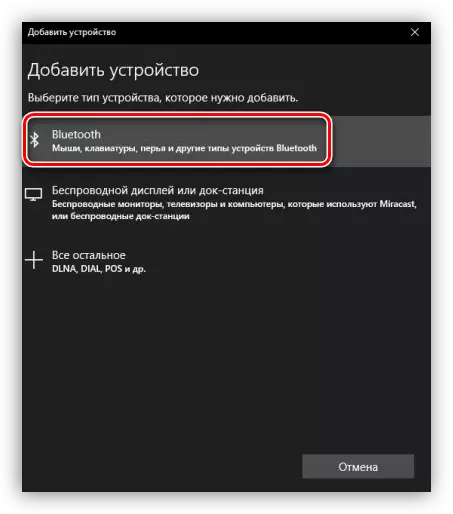
- Encontramos o gadget desejado na lista (neste caso, este é um fone de ouvido, e você terá uma coluna). Você pode fazer isso no nome exibido se houver vários.
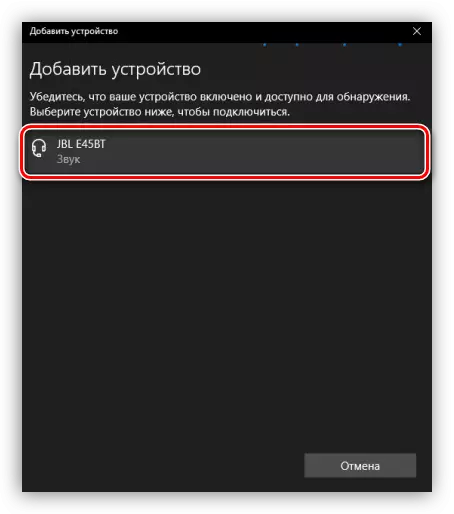
- Concluir, o dispositivo está conectado.

- Nós vamos para o menu "Iniciar" e procurando o ícone "parâmetros".
- Agora suas colunas devem aparecer no acessório para controlar dispositivos de áudio. Eles precisam ser feitos por reprodução padrão. Isso permitirá que o sistema conecte automaticamente o gadget quando estiver ligado.
Leia mais: personalizar som no seu computador
Agora você sabe como conectar colunas sem fio a um laptop. Aqui o principal é não se apressar, realizar todas as ações corretamente e desfrutar de um excelente som.
